Kresby se standardně ukládají do souboru formátu aplikace CorelDRAW (CDR) a jsou kompatibilní s poslední verzí aplikace. Kresbu můžete také uložit ve formátu, který je kompatibilní s předchozí verzí sady CorelDRAW Graphics Suite, a zadat možnosti uložení. Tyto možnosti jsou užitečné, jestliže soubor obsahuje nové funkce textu, výplní, obrysů a průhlednosti, které nejsou podporovány v dřívějších verzích.
Kresbu lze uložit také do souborů jiných formátů vektorové grafiky. Pokud chcete kresbu použít v jiné aplikaci, musíte ji uložit ve formátu souboru, který je touto aplikací podporován. Informace o uložení souborů do jiných formátů naleznete v tématu Export souborů.
V aplikaci lze snadno rozpoznat, zda jsou v kresbě neuložené změny, protože tyto změny jsou signalizovány hvězdičkou za názvem souboru. Hvězdička se zobrazuje na různých místech, kde se název souboru vyskytuje – v nabídce Okna, v záhlaví a na kartě dokumentu.
Hvězdička za názvem souboru signalizuje, že soubor LoremIpsum_1.cdr obsahuje neuložené změny. Soubor LoremIpsum_2.cdr žádné neuložené změny neobsahuje.
Při ukládání kresby můžete vložit použitá písma, a tím usnadnit sdílení souboru. Ve výchozím nastavení aplikace CorelDRAW vloží všechna použitá písma, s výjimkou asijských písem a písem, která nemají oprávnění k vkládání. Další informace naleznete v tématu Správa písem.
Při ukládání kresby umožňuje aplikace CorelDRAW přidání referenčních informací, aby bylo kresby později možné nalézt a uspořádat. Můžete připojit značky (vlastnosti), jako například název, předmět či hodnocení.
Můžete také uložit vybrané objekty v kresbě. V případě rozsáhlých kreseb může uložení pouze vybraných objektů zmenšit velikost souboru a následně zkrátit dobu, která je zapotřebí k načtení kresby.
Při ukládání souboru můžete pomocí pokročilých možností řídit, jakým způsobem jsou s kresbou uloženy rastry, textury a vektorové efekty (například přechody nebo vysunutí).
Kresbu lze také uložit jako šablonu a následně vytvářet kresby se stejnými vlastnostmi. Další informace o ukládání kresby jako šablony naleznete v tématu Šablony.
CorelDRAW (CDR)

Pokud používáte zkušební verzi aplikace CorelDRAW s vypršelou platností, nebude možnost ukládání kreseb dostupná.
Uložení kresby ve formátu předchozí verze aplikace CorelDRAW může mít za následek ztrátu určitých efektů, které nebyly k dispozici v předchozí verzi aplikace.

Kresbu můžete také uložit kliknutím na příkaz Soubor  Uložit.
Uložit.
Kresbu lze také uložit kliknutím na tlačítko Uložit  na panelu nástrojů Standardní.
na panelu nástrojů Standardní.
|
• |
Použít kompresi rastrů – zmenší velikost souboru tím, že zkomprimuje rastrové efekty, jako jsou například rastrová vysunutí, průhledné oblasti nebo stíny. |
|
• |
Použít kompresi grafických objektů – zmenší velikost souboru tím, že zkomprimuje vektorové objekty, jako jsou například mnohoúhelníky, obdélníky, elipsy nebo ideální tvary. |

Volba uložení textur, přechodů a vysunutí se souborem zvětší velikost souboru, ale urychlí otevření a uložení kresby. Pravidlo platí i obráceně – volba pro vykreslení textu, přechodů a vysunutí při otevření uložené kresby zmenší velikost souboru, ale prodlouží dobu potřebnou pro uložení nebo otevření kresby.
|
• |
Zachovat vzhled – zachová vzhled textu, výplní, obrysů a průsvitností při otevření souboru v předchozí verzi aplikace CorelDRAW. Tato možnost však může omezit úpravy. |
|
• |
Zachovat možnost úprav – zachovává soubor ve stavu, kdy jej lze upravovat. Tato možnost však může změnit vzhled textu, výplní, obrysů a průsvitností při otevření souboru v předchozí verzi aplikace CorelDRAW. |
|
|
|
|
|
Klikněte na příkaz Nástroje  Možnosti Možnosti  CorelDRAW CorelDRAW. Klikněte na příkaz Uložit a vyberte jednu z následujících voleb:
|
|
|
Klikněte na příkaz Nástroje  Možnosti Možnosti  CorelDRAW CorelDRAW. Klikněte na možnost Uložit a zrušte zaškrtnutí políčka Zeptat se při ukládání.
|

Funkce popsané v nápovědě jsou k dispozici v plné verzi softwaru CorelDRAW Graphics Suite 2019. Některé funkce nemusí být v této verzi produktu k dispozici.
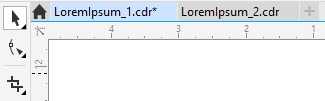
![]() Uložit.
Uložit. na panelu nástrojů Standardní.